
如果说要给PPT中的素材添加阴影,你会怎么做呢?
是直接按照默认的黑色阴影添加?还是会专门根据素材的颜色和光线来修改阴影的颜色、大小、角度呢?真不不要再用PPT的默认阴影了!默认的黑色阴影,真的会让页面的设计感拉低一大半,甚至用得不好的还会让页面显得十分廉价!

在优秀的设计作品中,你可以看到设计师对于阴影的细致把控:

那在 PPT 中,我们该如何使用阴影,来提升幻灯片的质感呢?

今天这篇文章跟你分享 2个,用 PPT 打造高级阴影的方法!
文末有福利不要错过!
长投影苹果经常使用的一种阴影效果:

像是把产品挂在了墙面,有光从左上方打下来,看起来很高级:

那么,我们沿用这个思路,在排版多图页面时,就可以做出漂亮的真图片墙:
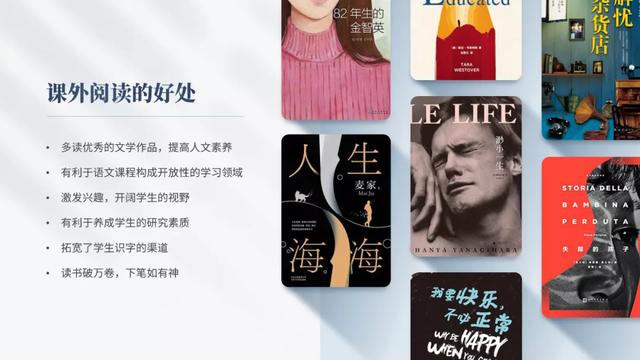
案例选定制级学术型PPT灵感手册
而对于普普通通的证书页:

也可以将它们挂在墙上:

来说下这种长投影的制作方法。
先插入一个与证书相同大小的色块,复制一个,并移动至右下角:

选中两个形状,使用 iSlide 中的补间,数量为 100:

全选形状,点击合并形状中的结合,将所有形状组成一个:

调整形状渐变透明,再用柔滑边缘模糊,证书的长投影就做好了~

柔滑边缘数值与形状大小有关
将其放在证书底部:

来看下最终效果:

PPT 自带的阴影调整工具,阴影只能设置一种颜色:

在遇到渐变元素时,使用单色投影就会比较生硬:
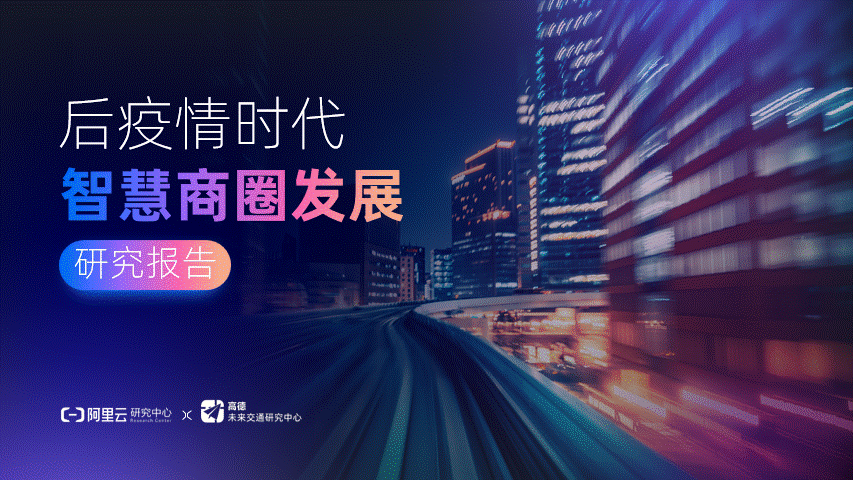
如果能在阴影中,融入元素本身的颜色,页面就会更加和谐自然:
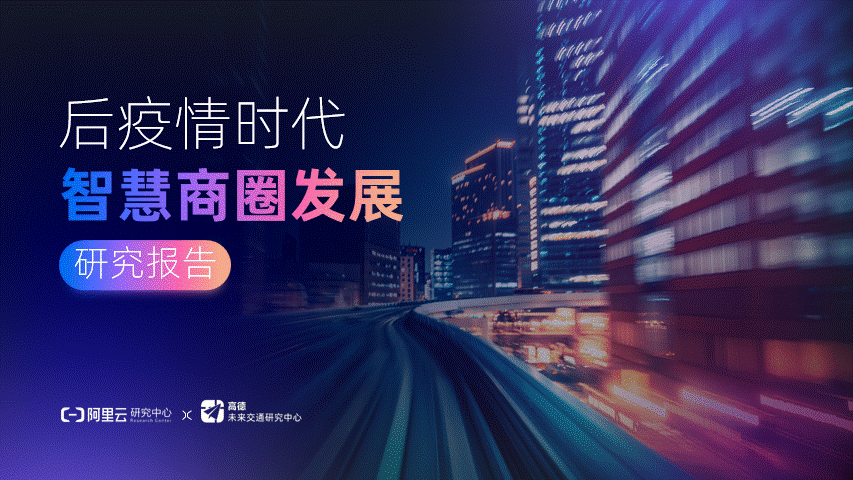
可以看下对比,相信你一定能够感受到两者之间的差距:

那么,该怎么做呢?很简单,直接复制一个渐变色块:

调整柔滑边缘,模糊形状边缘:

接着,将模糊形状放在下方即可:

借助这个方法,我们就可以为渐变形状添加多色投影啦~
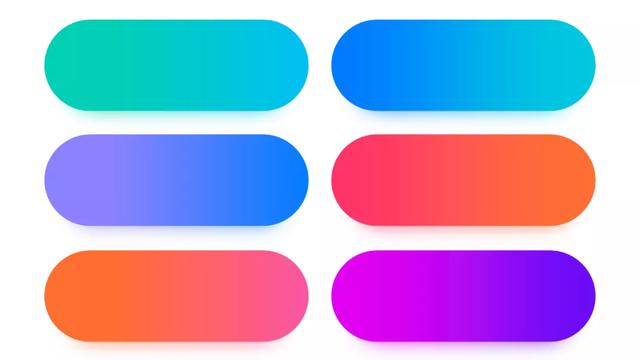
到这里,我们今天的内容就结束了!文末的小福利不要错过哦~

最后,送大家一个福利!20页超级好用的工作职场必备PPT模板直接给:

怎么获取呢?
PPT模板获取方式:关注我 发送【20页】

#职场干货# #职场达人炼成记# #ppt#
,




